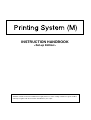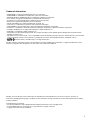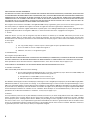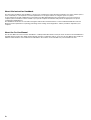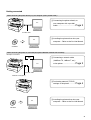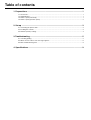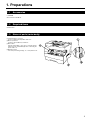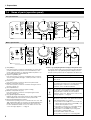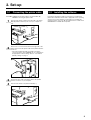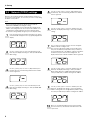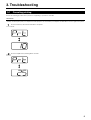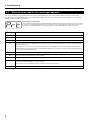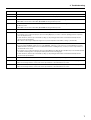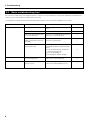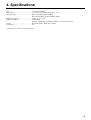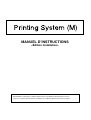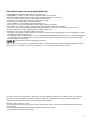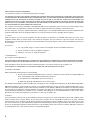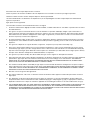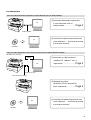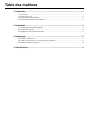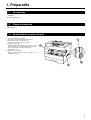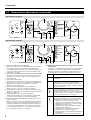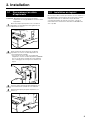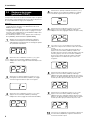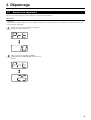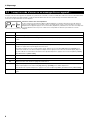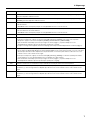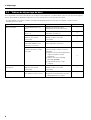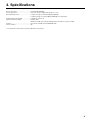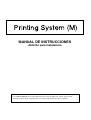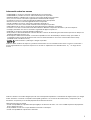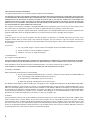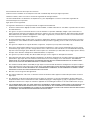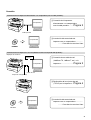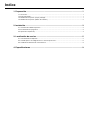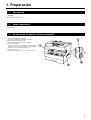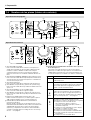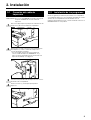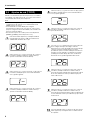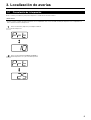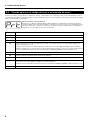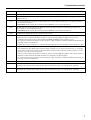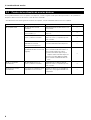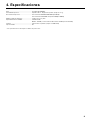HP HP Power PC Printer Manuel utilisateur
- Catégorie
- Imprimer
- Taper
- Manuel utilisateur
Ce manuel convient également à
La page est en cours de chargement...
La page est en cours de chargement...
La page est en cours de chargement...
La page est en cours de chargement...
La page est en cours de chargement...
La page est en cours de chargement...
La page est en cours de chargement...
La page est en cours de chargement...
La page est en cours de chargement...
La page est en cours de chargement...
La page est en cours de chargement...
La page est en cours de chargement...
La page est en cours de chargement...
La page est en cours de chargement...
La page est en cours de chargement...
La page est en cours de chargement...

MANUEL D’INSTRUCTIONS
<Édition Installation>
TOUJOURS lire entièrement ce Manuel d'Instructions avant d'utiliser l'appareil. Après l'avoir lu,
conservez ce manuel dans de bonnes conditions avec le Manuel d'Instructions de votre copieur.

i
Informations concernant les marques déposées
• PRESCRIBE est une marque déposée de Kyocera Corporation.
• PRESCRIBE 2e et KPDL2 sont des marques de fabrique de Kyocera Corporation.
• MS-DOS, Windows et Windows NT sont des marques de fabrique de Microsoft Corporation.
• PCL et PJL sont des marques déposées de Hewlett-Packard Company.
• PostScript est une marque déposée d'Adobe Systems Incorporated.
• Ethernet est une marque déposée de Xerox Corporation.
• Novell et NetWare sont des marques déposées de Novell, Inc.
• Centronics est une marque de fabrique de Centronics Data Computer Corporation.
• IBM et IBM PC-AT sont des marques de fabrique d'International Business Machines Corporation.
• PowerPC est une marque de fabrique d'International Business Machines Corporation of America et d'autres sociétés.
• TrueType et Macintosh sont des marques déposées d'Apple Computer, Inc.
• AppleTalk est une marque de fabrique d'Apple Computer, Inc.
• Ce produit a été développé en utilisant Tornado, l'environnement de développement général de systèmes d'exploitation en temps
réel (ROTS) de Wind River Systems, Inc.
• Cette imprimante utilise PeerlessPrintXL, un système compatible PCL développé par Peerless Group, pour émuler le langage de
contrôle d'imprimante HP LaserJet (PCL6). PeerlessPrintXL est une marque de fabrique de Peerless Group (Redondo Beach,
CA 90278, Etats-Unis d'Amérique).
•
Contient UFST™ et MicroType
®
d'Agfa Corporation.
Tous les autres noms de sociétés ou produits contenus dans ce manuel d’instructions sont des marques de fabrique ou marques
déposées de leurs compagnies respectives. Les indications ™ et
®
ne seront pas utilisées dans ce manuel.
Tous droits réservés. Aucune partie de ce document ne peut être reproduite ou transmise sous quelque forme ou par quelque
moyen que ce soit, électronique ou mécanique, tel que par photocopie, enregistrement ou par un système quelconque de
stockage et de rappel des informations, sans l'autorisation écrite de l'éditeur.
Limitations légales relatives à la copie
• Il peut être interdit de copier des documents protégés par des droits d'auteur sans l'autorisation préalable du propriétaire des
droits d'auteur.
• Il est absolument interdit de copier des billets de banque nationaux ou étrangers.
• La copie d'autres articles peut être interdite.
La page est en cours de chargement...
La page est en cours de chargement...

iv
Au sujet de ce manuel d'instructions
Ce manuel d'instructions <Set-up Edition> doit être lu lorsque la plaquette d'imprimante est installée dans votre copieur et que
celui-ci sera utilisé principalement comme imprimante locale. Il contient des explications concernant les procédures d'installation
pour utiliser le copieur comme imprimante. Le réglage des paramètres et la configuration de l’imprimante étant différents selon la
configuration matérielle utilisée par l’ordinateur connecté à l’appareil, veuillez lire les sections se rapportant spécifiquement à votre
configuration matérielle et effectuer les réglages et la configuration décrits dans ces sections.
Ce manuel doit également être lu et utilisé conjointement avec le manuel d’assistance en ligne correspondant des CD-ROM
fournis. Ce manuel d’assistance en ligne contient des explications concernant l’imprimante, certains réglages et configurations,
ainsi que les procédures devant être effectuées sur votre ordinateur.
Au sujet du manuel d'assistance en ligne
Le manuel d’assistance en ligne de ce manuel d’instructions est enregistré sous forme de fichier PDF (Portable Document
Format) et se trouve dans le CD-ROM fourni avec ce produit. Le logiciel Adobe Acrobat Reader est nécessaire pour avoir accès
au manuel d’assistance en ligne. L’installateur d’Adobe Acrobat Reader est également fourni dans le CD-ROM permettant ainsi
d’installer le logiciel sur votre disque dur.

v
CD-ROM
CD-ROM
Les connexions
Pour raccorder directement l’imprimante à votre ordinateur (avec un câble parallèle)…
Câble parallèle
1 Raccorder directement l’imprimante
à votre ordinateur avec un
câble parallèle .......................
Page 3
2 Installation du pilote d’imprimante dans
votre ordinateur ..... Consultez le manuel
d’assistance interactif
Pour raccorder l’imprimante à un réseau (la carte de réseau en option doit être installée)…
<Exemple de connexion>
PC
PC
1 Raccorder un câble de réseau
(100Base-TX, 10Base-T, etc.) à
l’imprimante ...........................
Page 3
Noyau
Câble de réseau
Carte de réseau (option)
2 Réglages de réseau
(protocole TCP/IP) fonctionnant
dans l’imprimante ..................
Page 4
3 Installation du pilote d’imprimante dans
votre ordinateur ..... Consultez le manuel
d’assistance interactif
PC
PC

Table des matières
1. Préparatifs................................................................................................................. 1
1-1 Accessoires ................................................................................................................................................1
1-2 Pièces nécessaires ....................................................................................................................................1
1-3 Nomenclature (corps principal) ..................................................................................................................1
1-4 Nomenclature (panneau de commande) ....................................................................................................2
2. Installation ................................................................................................................ 3
2-1 Raccordement du câble d’imprimante ........................................................................................................3
2-2 Installation du logiciel .................................................................................................................................3
2-3 Réglages de réseau (protocole TCP/IP) ....................................................................................................4
3. Dépannage ................................................................................................................ 5
3-1 Annuler une impression..............................................................................................................................5
3-2 Lorsqu’un code d’erreur ou un message d’erreur apparaît….....................................................................6
3-3 Tableau de dépannage de base .................................................................................................................8
4. Spécifications ........................................................................................................... 9

1
1. Préparatifs
1-1 Accessoires
• 1 CD-ROM
• Ce manuel d’instructions
1-2 Pièces nécessaires
• Câble parallèle
1-3 Nomenclature (corps principal)
1 Connecteur d’interface parallèle
Raccorder ici un câble parallèle bidirectionnel.
2 Compartiment pour carte de mémoire
Insérer ici la carte de mémoire en option.
3 Interrupteur principal
Mettre d’abord cet interrupteur sur marche ( | ), avant
d’utiliser l’imprimante. Toujours mettre cet interrupteur
sur arrêt (O) lors du raccordement du câble
d’imprimante, etc.
4 Panneau de commande
Utiliser ce panneau pour effectuer les réglages, etc., sur
l’imprimante même.

2
1. Préparatifs
1-4 Nomenclature (panneau de commande)
Spécifications en pouces
129%
200%
50%
100%
78%
Start
Stop/
Reset
Memory
Overflow/
Data Error
Add
Toner
Paper Select
AutoExp.
Photo
Tex t
Text &Photo
Lighter
Darker
4 in 1
2 in 1
Sort
Zoom
Input/Enter
Zoom
(
+
)
Zoom
(
-
)
Number of
Copies(
-
)
Number of
Copies(
+
)
Data/
On-line
Printer
Size Select
Go
Cancel
Full Size
MAX.
MIN.
8 7
6 5 4 3 2 1
Spécifications métriques
141%
200%
50%
100%
70%
12
12
34
1:1
MAX.
A
5
A
4
MIN.
A
4
A
5
/
A
C
8 7
6 5 4 3 2 1
1 Touche Start [GO] (démarrage [ACTION])
Appuyer sur cette touche pour redémarrer l’impression ainsi que
pour engager l’opération d’alimentation de formulaire. Cette
touche peut également être utilisée pour mettre l’imprimante en et
hors ligne. L’indicateur de données en ligne sera allumé lorsque
l’imprimante est en ligne.
2 Touche Stop/Reset [CANCEL] (Arrêt/Réinitialisation [ANNULATION])
Appuyer sur cette touche pour arrêter l’impression, pour annuler
un réglage en cours de procédure ou pour faire disparaître un
message d’erreur.
3 Touche Printer (imprimante)
Appuyer sur cette touche pour commuter au mode d’imprimante.
4 Touche Number of Copies/Zoom(+) (Nombre de copies/Zoom(+))
Appuyer sur cette touche pour faire défiler vers le haut les
diverses fonctions, réglages, etc.
5 Touche Zoom Input/Enter (Entrée de zoom/Validation)
Appuyer sur cette touche pour enregistrer un réglage.
6 Touche Number of Copies/Zoom(–) (Nombre de copies/Zoom(–))
Appuyer sur cette touche pour faire défiler vers le bas les diverses
fonctions, réglages, etc.
7 Affichage de qualité de copie/taux de reproduction
Indique l’état de l’imprimante ainsi que d’autres réglages. “P00”
sera affiché lorsque l’appareil est en mode d’imprimante.
8 Indicateur Memory Overflow/Data Error (saturation de mémoire /
erreur de données)
Clignote lorsqu’une erreur survient pendant l’impression. Dans un
tel cas, “Prt” et “E##” clignoteront également en alternance sur
l’affichage de qualité de copie/taux de reproduction. Appuyer sur
la touche Printer (imprimante) et vérifier quelle est la cause de
l’erreur. Pour plus de détails, voir “3-2 Lorsqu’un code d’erreur ou
un message d’erreur apparaît…” à la page 6.
Indication
P00
P##
Prt
E##
Prt
##
Signification
Ceci est l’affichage initial lorsque l’appareil est en mode
d’imprimante.
Indique le numéro de menu des réglages se rapportant
à l’imprimante. Le numéro de menu du réglage
actuellement sélectionné sera affiché à la place des
symboles ##. Pour plus de détails, consulter le manuel
d’assistance interactif.
“Prt” et “E##” clignoteront en alternance lorsqu’une erreur
survient pendant l’impression. (Le numéro d’erreur
correspondant sera affiché à la place des symboles ##.)
Pour plus de détails, voir “3-2 Lorsqu’un code d’erreur ou
un message d’erreur apparaît…” à la page 6.
“Prt” et un numéro à 2 chiffres clignoteront en
alternance pour indiquer l’état actuel de l’imprimante.
La signification des chiffres clignotant est comme suit:
01: L’imprimante est entrain d’effectuer un auto-
diagnostic. Ceci apparaîtra lorsque l’interrupteur
principal est mis sur marche ( | ) ainsi que lorsque
l’imprimante est remise à zéro.
02: L’imprimante est entrain de modifier les réglages.
Attendre la fin de l’opération.
10: L’imprimante est entrain de traiter des données.
15: L’imprimante est en attente de données.
20: Un temps d’arrêt est survenu durant l’alimentation
de formulaires.
25: L’imprimante est entrain d’annuler des données.
● Affichage de qualité de copie/taux de reproduction en mode
d’imprimante
Pour entrer en mode d’imprimante, appuyer sur la touche Printer
(imprimante). Les indications apparaissant sur l’affichage de
qualité de copie/taux de reproduction lorsque l’appareil est en
mode d’imprimante sont décrites dans le tableau ci-dessous.

3
2. Installation
2-1 Raccordement du câble
d’imprimante
ATTENTION: TOUJOURS mettre l’interrupteur principal de
l’imprimante sur arrêt (O) AVANT de raccorder le câble
d’imprimante.
Mettez l’interrupteur principal situé sur le côté droit de
l’imprimante sur arrêt (O) puis mettez également votre
ordinateur hors tension.
1
Retirer le panneau situé à l’arrière du côté droit de
l’imprimante et connecter le câble d’imprimante au
connecteur d’interface parallèle.
* Si la carte de réseau en option est installée dans
l’imprimante, connecter le câble d’imprimante (100BASE-
TX, etc.) et effectuer les réglages de réseau adéquats.
Voir “2-3 Réglages de réseau (protocole TCP/IP)” à la
page 4.
2
Connecter l’autre extrémité du câble d’imprimante au
connecteur d’interface parallèle de votre ordinateur.
Remettre l’interrupteur principal de l’imprimante sur
marche ( | ).
3
4
2-2 Installation du logiciel
Effectuez la procédure suivante pour installer, sur votre ordinateur, le
pilote d’imprimante et autres logiciels nécessaires pour le système
d’exploitation utilisé par cet ordinateur. Pour plus de détails
concernant l’installation des logiciels nécessaires, consulter le
manuel d’assistance interactif se trouvant dans le CD-ROM fourni
avec ce produit.

4
2. Installation
2-3 Réglages de réseau
(protocole TCP/IP)
Lorsque la carte de réseau en option est installée et que cet appareil
doit être utilisé comme imprimante de réseau, l’adresse de protocole
IP correspondante doit être réglée pour l’imprimante.
Remarques
• L’adresse de protocole IP devant être enregistrée ici varie selon le
contexte de réseau. Consultez votre administrateur de réseau
AVANT d’effectuer ce réglage.
• Lorsqu’un serveur DHCP est utilisé et effectue automatiquement la
configuration de l’adresse de protocole IP, ce réglage ne sera pas
nécessaire car la configuration par serveur DHCP est déjà activée
comme réglage par défaut en usine.
* Pour annuler la procédure en cours, appuyer sur la touche Stop/
Reset [CANCEL] (Arrêt/Réinitialisation [ANNULATION]).
Appuyer sur la touche Printer (imprimante). L’appareil
commutera automatiquement au mode d’imprimante et
“P00” apparaîtra automatiquement sur l’affichage de qualité
de copie/taux de reproduction.
Sélectionner “23” en utilisant les touches (+) et (–), puis
appuyer sur la touche Enter (validation). L’affichage
indiquera alors “P23” (réglage de marche/arrêt du protocole
TCP/IP).
Sélectionner “1” (Actif) en utilisant les touches (+) et (–),
puis appuyer sur la touche Enter (validation). Le réglage
sélectionné clignotera deux fois puis sera enregistré.
Sélectionner “24” en utilisant les touches (+) et (–), puis
appuyer sur la touche Enter (validation). L’affichage
indiquera alors “P24” (réglage de marche/arrêt de DHCP).
1
2
3
4
5
Sélectionner “2” (Inactif) en utilisant les touches (+) et (–),
puis appuyer sur la touche Enter (validation). Le réglage
sélectionné clignotera deux fois puis sera enregistré.
Sélectionner “25” en utilisant les touches (+) et (–), puis
appuyer sur la touche Enter (validation). L’affichage
indiquera alors “P25” (réglage de l’adresse de protocole IP).
Les touches (+) et (–) seront utilisées pour sélectionner
l’adresse IP composée de 12 chiffres en blocs de 3 chiffres
chacun :
Tout d’abord, entrer les 3 chiffres du premier groupe et
appuyer sur la touche Enter (validation). Répéter cette
procédure pour les 3 groupes restants de l’adresse (pour un
total de 4 groupes). Une fois la touche Enter (validation)
pressée pour le dernier groupe de 3 chiffres, l’affichage
clignotera deux fois et l’adresse de protocole IP sera
enregistrée.
Sélectionner “26” en utilisant les touches (+) et (–), puis
appuyer sur la touche Enter (validation). L’affichage
indiquera alors “P26” (réglage de masque de sous-réseau).
Entrer les 12 chiffres du masque de sous-réseau en suivant
la même procédure que pour l’adresse de protocole IP.
Sélectionner “27” en utilisant les touches (+) et (–), puis
appuyer sur la touche Enter (validation). L’affichage
indiquera alors “P27” (réglage de l’adresse de passerelle).
Entrer les 12 chiffres de l’adresse de passerelle en suivant
la même procédure que pour l’adresse de protocole IP.
Une fois tous les réglages de réseau terminés, appuyer sur
la touche Printer (imprimante). L’appareil commutera de
nouveau au mode de copieur.
6
7
8
9
10

5
3. Dépannage
3-1 Annuler une impression
Effectuer la procédure suivante pour arrêter l’impression ou pour annuler des données.
IMPORTANT!
• En effectuant cette procédure, vous effacerez TOUS les travaux d’impression étant actuellement en attente d’impression dans la mémoire de
l’imprimante.
• Annulez toujours d’abord l’impression sur votre ordinateur. Si l’impression n’est pas annulée sur votre ordinateur, les données seront envoyées
de nouveau dans l’imprimante.
Appuyer sur la touche Printer (imprimante). L’appareil
commutera au mode d’imprimante.
1
2
Appuyer sur la touche Stop/Reset [CANCEL]
(Arrêt/Réinitialisation [ANNULATION]). L’impression sera
annulée.

6
3. Dépannage
3-2 Lorsqu’un code d’erreur ou un message d’erreur apparaît…
Lorsqu’un code ou un message d’erreur apparaît sur le panneau de commande, consultez tout d’abord les tableaux ci-dessous afin de déterminer
la cause du problème. Pour plus de détails, consultez le manuel d’instructions de votre copieur ainsi que les manuels d’instructions des
accessoires en option étant fixés sur votre appareil.
Indications d'erreur dans cette imprimante
Si “Prt” est affiché et que l’indicateur Memory Overflow/Data Error (saturation de mémoire/erreur de données)
clignote lorsque l’appareil est en mode de copieur, cela signifie qu’une erreur est survenue dans les fonctions
d’imprimante de l’appareil. Appuyer sur la touche Printer (imprimante) et déterminer la cause de l’erreur. Reportez-
vous aux tableaux ci-dessous pour le code d’erreur correspondant et effectuez la procédure de correction
adéquate.
Code d’erreur
E01
E02
E03
E04
E05
E06
E07
E25
E30
Procédure
Il y a un bourrage de papier. Retirer le papier coincé.
Le papier du tiroir est épuisé ou un bourrage de papier est survenu. Ajouter du papier ou retirer le papier coincé, selon le
besoin.
Un des tiroirs ou les deux tiroirs ne sont pas mis en place correctement. Insérer les deux tiroirs correctement.
Le format du papier sélectionné pour l’impression ne correspond pas au format du papier mis en place dans le tiroir.
Remplacer le papier du tiroir par du papier du format correct.
*Pour imposer l’impression sur le format de papier actuel, appuyer sur la touche Start [GO] (démarrage [ACTION]). Pour
sélectionner un autre tiroir et effectuer l’impression depuis ce tiroir, appuyer sur la touche de sélection de papier jusqu’à ce
que le tiroir désiré soit sélectionné. Pour annuler toute l’opération d’impression, appuyer sur la touche Stop/Reset [CANCEL]
(Arrêt/Réinitialisation [ANNULATION]).
Le papier du tiroir est épuisé. Ajouter du papier.
L’un des panneaux est ouvert. Refermer correctement les panneaux.
Diffère de la taille réelle. Vérifiez le réglage de la taille du tiroir.
La quantité de papier mis en place dans le plateau interne dépasse la contenance autorisée. Retirer tout le papier du plateau
interne et puis appuyer sur la touche Start [GO] (démarrage [ACTION]) pour continuer l’impression.
* Pour annuler toute l’opération d’impression, appuyer sur la touche Stop/Reset [CANCEL] (Arrêt/Réinitialisation [ANNULATION]).
Un problème est survenu à l’intérieur de l’imprimante. Adressez-vous à votre centre de service ou un centre de service
agréé.

7
3. Dépannage
Code d’erreur
E60
E70
E71
E72
E73
E80
E82
E83
EF1
EF2
Procédure
Une erreur de lecture ou écriture est survenue dans le disque RAM. Appuyer sur la touche Start [GO] (démarrage [ACTION])
pour faire disparaître l’indication d’erreur.
Une erreur de lecture ou écriture est survenue dans la carte de mémoire. Appuyer sur la touche Start [GO] (démarrage
[ACTION]) pour faire disparaître l’indication d’erreur.
La carte de mémoire a été retirée lors d’une opération dans le menu des réglages se rapportant à l’imprimante. Réinsérer la
carte de mémoire.
* TOUJOURS mettre l’interrupteur principal sur arrêt (O) AVANT d’insérer la carte de mémoire.
La carte de mémoire n’a pas pu être détectée lors d’une opération pendant laquelle l’imprimante devait lire des données de
cette carte. Réinsérer la carte de mémoire.
* TOUJOURS mettre l’interrupteur principal sur arrêt (O) AVANT d’insérer la carte de mémoire.
L’initialisation de la carte de mémoire actuellement insérée doit être effectuée.
Une erreur de dépassement de données est survenue car la mémoire ne suffit pas.
• Pour imposer l’impression, appuyer sur la touche Start [GO] (démarrage [ACTION]). Pour annuler toute l’opération
d’impression, appuyer sur la touche Stop/Reset [CANCEL] (Arrêt/Réinitialisation [ANNULATION]).
• Si la “Continuation automatique” (menu: P74) est réglée sur “Actif” (réglage: 1), l’opération d’impression sera
automatiquement redémarrée après le laps de temps spécifié pour ce réglage.
• Lorsque ce message d’erreur apparaît, la “Protection de page” (menu: P42) sera automatiquement mise sur “Actif” (réglage: 1).
Le travail d’impression en cours n’a pas pu être terminé car la mémoire de l’imprimante n’est pas suffisante.
• Si vous utilisez un disque RAM, diminuez le volume du disque RAM. Si cette erreur survient souvent, nous vous conseillons
d’installer plus de mémoire dans l’imprimante. Pour plus de détails concernant l’ajout de mémoire, adressez-vous à votre
centre de service ou un centre de service agréé.
• Pour imposer l’impression, appuyer sur la touche Start [GO] (démarrage [ACTION]). Les données ayant déjà été traitées
seront imprimées et le reste du travail d’impression sera imprimé sur la page suivante.
• Si la “Continuation automatique” (menu: P74) est réglée sur “Actif” (réglage: 1), l’opération d’impression sera
automatiquement redémarrée après le laps de temps spécifié pour ce réglage.
L’interface sélectionnée est actuellement occupée. Attendre un moment puis tenter de nouveau l’opération.
Une erreur a été détectée pendant l’opération. Mettre l’interrupteur principal de l’imprimante sur arrêt (O) puis de nouveau
sur marche ( | ). Si le message d’erreur ne disparaît pas, adressez-vous à votre centre de service ou un centre de service
agréé.
Une erreur a été détectée pendant l’opération. Mettre l’interrupteur principal de l’imprimante sur arrêt (O) puis de nouveau
sur marche ( | ). Si le message d’erreur ne disparaît pas, adressez-vous à votre centre de service ou un centre de service
agréé.

8
3. Dépannage
3-3 Tableau de dépannage de base
En cas de problème survenant lors de l’utilisation de cet appareil comme imprimante, consultez le tableau ci-dessous pour effectuer des réglages
mineurs. Si le problème ne disparaît pas, adressez-vous à votre centre de service ou un centre de service agréé.
* Pour plus de détails concernant les problèmes mécaniques d’ordre général pouvant survenir dans votre appareil, consultez le manuel
d’instructions de votre copieur.
Problème
Rien n’est imprimé
Le texte n’est pas imprimé
correctement
L’impression n’est pas correcte
Point à vérifier
Le cordon d’alimentation est-il
lâche?
L’imprimante est-elle sous
tension ( | )?
Le câble d’imprimante est-il un câble
adéquat et est-il raccordé
correctement?
Avez-vous connecté le câble
d’imprimante APRÈS avoir mis
l’imprimante sous tension?
L’imprimante est-elle hors ligne?
(L’indicateur de données en ligne
est-il éteint?)
Le câble d’imprimante est-il un câble
adéquat et est-il raccordé
correctement?
La configuration des paramètres de
votre ordinateur est-elle correcte?
Procédure
Branchez correctement le cordon
d’alimentation sur une prise de secteur.
Mettez l’interrupteur principal de
l’imprimante sur marche ( | ).
Utilisez toujours un câble d’imprimante
adéquat et veillez à le raccorder
correctement.
Connectez le câble d’imprimante AVANT de
mettre l’imprimante sous tension.
Effectuer la procédure nécessaire pour que
l’indicateur en ligne s’allume et connecter
l’imprimante.
1 Appuyer sur la touche Printer (imprimante).
L’appareil commutera au mode
d’imprimante.
2 Appuyer sur la touche Start [GO]
(démarrage [ACTION]).
3 L’indicateur de données en ligne
s’allumera.
Utilisez toujours un câble d’imprimante
adéquat et veillez à le raccorder
correctement.
Vérifier les paramètres du pilote
d’imprimante et du logiciel utilisé. Raccorder
le câble d’imprimante correctement.
Page de référence
—
3
3
—
2
3
—

9
4. Spécifications
Processeur central ......................................... PowerPC 405 (200 MHz)
Vitesse d’impression ......................................
Copieur 15, 18 ppm:
18 pages/min (A4 [8 1/2" x 11"])
Résolution d’impression ................................. Lorsque le lissage est désactivé: 600 ppp x 600 ppp
Lorsque le lissage est activé: 2400 ppp x 600 ppp avec interpolation
Format d’impression maximal ........................ Legal (8 1/2" x 14"). Folio
Capacité de mémoire RAM ............................ Installée: 8 Mo
Maximale: 136 Mo (avec 128 Mo supplémentaires de mémoire en option installés)
Interface ......................................................... Une interface parallèle (de standard IEEE 1284)
Polices installées ............................................ 80
* Les spécifications peuvent faire l’objet de modifications sans préavis.
La page est en cours de chargement...
La page est en cours de chargement...
La page est en cours de chargement...
La page est en cours de chargement...
La page est en cours de chargement...
La page est en cours de chargement...
La page est en cours de chargement...
La page est en cours de chargement...
La page est en cours de chargement...
La page est en cours de chargement...
La page est en cours de chargement...
La page est en cours de chargement...
La page est en cours de chargement...
La page est en cours de chargement...
La page est en cours de chargement...
La page est en cours de chargement...
-
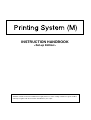 1
1
-
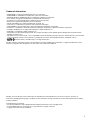 2
2
-
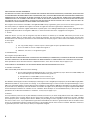 3
3
-
 4
4
-
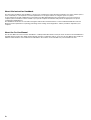 5
5
-
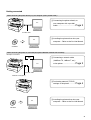 6
6
-
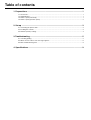 7
7
-
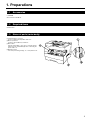 8
8
-
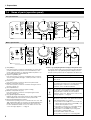 9
9
-
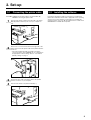 10
10
-
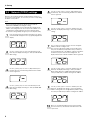 11
11
-
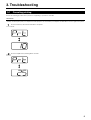 12
12
-
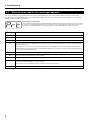 13
13
-
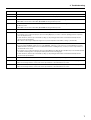 14
14
-
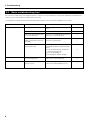 15
15
-
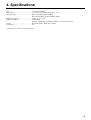 16
16
-
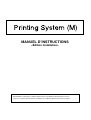 17
17
-
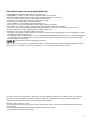 18
18
-
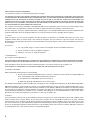 19
19
-
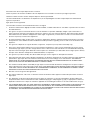 20
20
-
 21
21
-
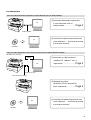 22
22
-
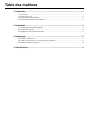 23
23
-
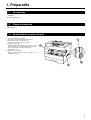 24
24
-
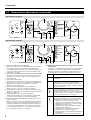 25
25
-
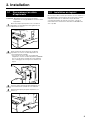 26
26
-
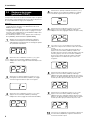 27
27
-
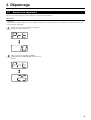 28
28
-
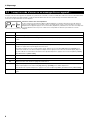 29
29
-
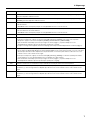 30
30
-
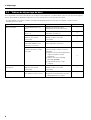 31
31
-
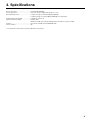 32
32
-
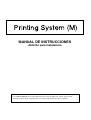 33
33
-
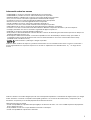 34
34
-
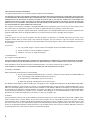 35
35
-
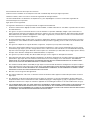 36
36
-
 37
37
-
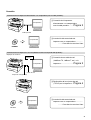 38
38
-
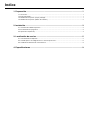 39
39
-
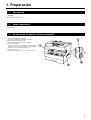 40
40
-
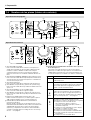 41
41
-
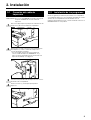 42
42
-
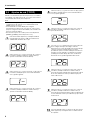 43
43
-
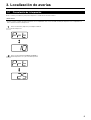 44
44
-
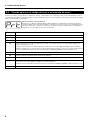 45
45
-
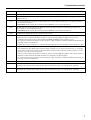 46
46
-
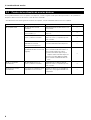 47
47
-
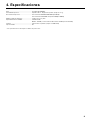 48
48
HP HP Power PC Printer Manuel utilisateur
- Catégorie
- Imprimer
- Taper
- Manuel utilisateur
- Ce manuel convient également à
dans d''autres langues
- English: HP HP Power PC Printer User manual
- español: HP HP Power PC Printer Manual de usuario
Autres documents
-
KYOCERA FS-1010 Le manuel du propriétaire
-
KYOCERA FS1050 Le manuel du propriétaire
-
Epson EPL-5000 Le manuel du propriétaire
-
Olivetti D-COPIA 500MF Manuel utilisateur
-
KYOCERA FS-820 Le manuel du propriétaire
-
Panasonic CF-25 Operating Instructions Manual
-
Brother P-Touch 9500pc Manuel utilisateur
-
Sagem MF 3760 Le manuel du propriétaire
-
TSC ALPHA-3R Manuel utilisateur
-
Sony MSAC-PR1 Manuel utilisateur